7 loại ứng dụng hữu ích được tích hợp sẵn trên iPhone bạn không cần tải thêm ở ngoài
Có một số loại ứng dụng bạn không cần tải xuống vì iPhone của bạn đã cung cấp sẵn cho bạn ngay trên thiết bị. Hãy cùng điểm qua trong bài viết này nhé.
Ở phạm vi rộng, App Store là một kho tàng các ứng dụng hữu ích có thể cải thiện trải nghiệm iPhone của bạn. Tuy nhiên, không phải ứng dụng nào cũng đáng tải xuống vì một số ứng dụng có thể gây ra rủi ro về bảo mật và quyền riêng tư, trong khi những ứng dụng khác lại trùng lặp các tính năng đã có trên iPhone của bạn.
Bài viết này sẽ đề cập đến một số loại ứng dụng bạn không cần phải tải xuống cũng như cách truy cập và sử dụng các tính năng tích hợp tương ứng của chúng trên iPhone của bạn.
1. Đèn pin
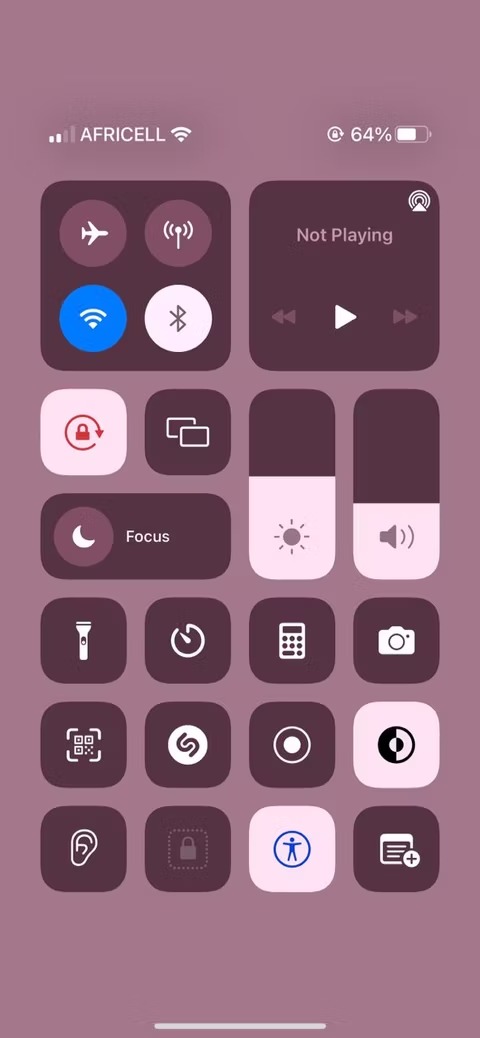
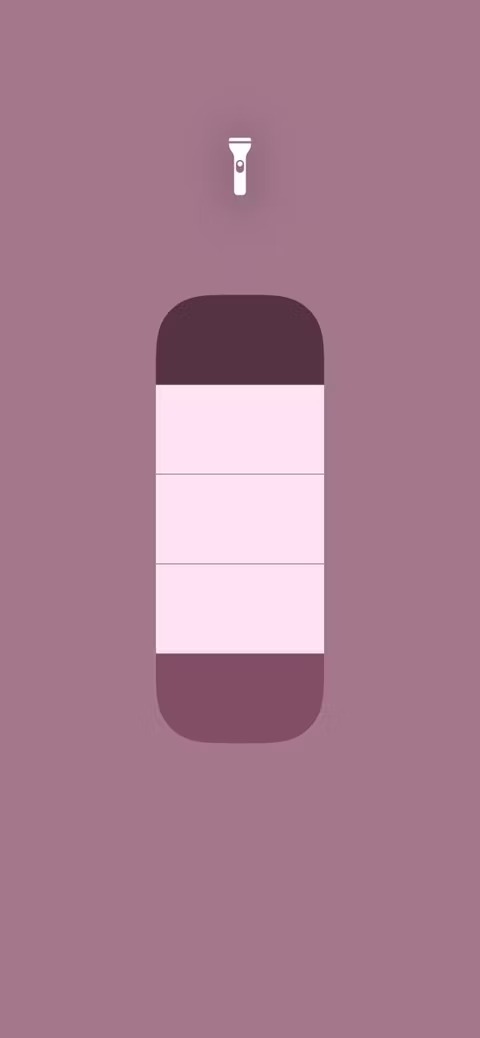
Ứng dụng đèn pin là một trong những loại ứng dụng mà bạn không nên tải xuống trên smartphone của mình vì các rủi ro bảo mật. Hơn nữa, tại sao phải tải xuống một ứng dụng với các quảng cáo khó chịu trong khi bạn có thể dễ dàng sử dụng đèn pin tích hợp trên iPhone của mình?
Có một số cách để truy cập đèn pin tích hợp trên iPhone của bạn, bao gồm:
• Vuốt xuống từ góc trên cùng bên phải để mở Trung tâm điều khiển và nhấn vào biểu tượng đèn pin (nếu iPhone của bạn có nút Home, hãy vuốt lên từ dưới cùng). Để tăng cường độ ánh sáng, hãy nhấn giữ biểu tượng và kéo thanh trượt lên trên.
• Bạn còn có thể yêu cầu Siri bật đèn pin bằng cách nói: “Này Siri, hãy bật đèn pin”.
• Bạn cũng có thể nhấn và giữ biểu tượng đèn pin ở góc dưới bên trái của màn hình khóa.
• Trong trường hợp khẩn cấp, tùy chọn nhanh nhất là chạm vào mặt sau iPhone của bạn để kích hoạt đèn pin. Để thiết lập, hãy đi tới Cài đặt (Settings) > Trợ năng (Accessibility) > Chạm (Touch) > Nhấn phía sau (Back Tap). Chọn Nhấn đúp (Double Tap) hoặc Nhấn ba lần (Triple Tap) rồi chọn Đèn pin (Flashlight) từ danh sách các tùy chọn.
2. Đầu đọc mã QR
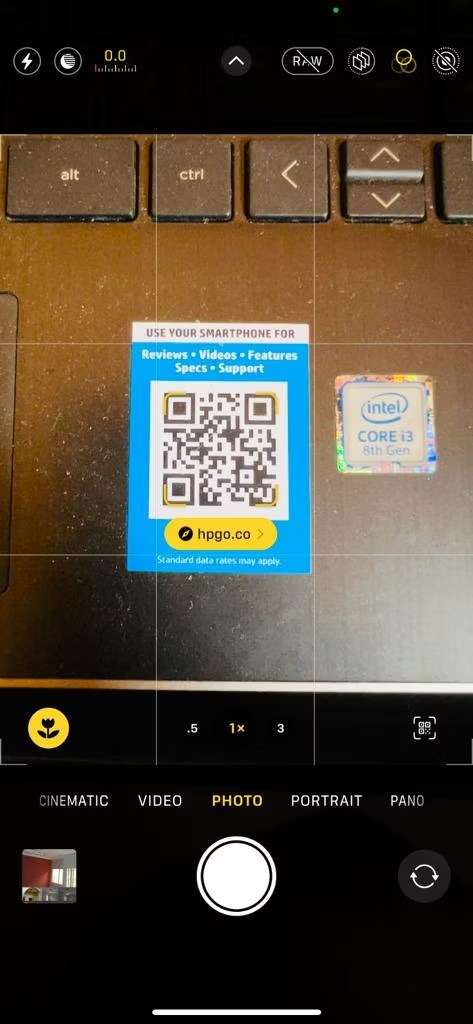
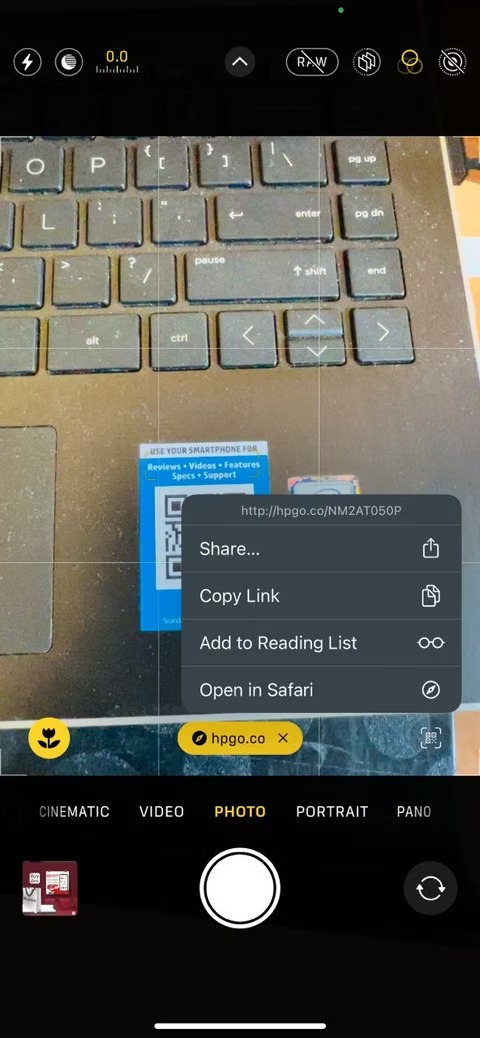
Mã phản hồi nhanh (QR) là mã vạch lưu trữ thông tin mà bạn có thể dễ dàng truy cập bằng cách quét chúng bằng điện thoại của mình. Thông tin được lưu trữ có thể dành cho bất kỳ thứ gì, chẳng hạn như liên kết trang web, thông tin liên hệ hoặc thông tin đăng nhập mạng Wi-Fi. Những mã tiện dụng này giúp bạn không cần phải nhớ và gõ ra các URL dài.
Nhập trình đọc mã QR: ứng dụng sẽ cho phép bạn quét mã QR và truy cập nội dung của chúng. Bạn sẽ rất vui khi biết rằng ứng dụng máy ảnh trên iPhone của bạn đã có thể thực hiện điều này mà không cần tải xuống trình đọc mã QR của bên thứ ba.
Để quét mã QR, hãy mở ứng dụng máy ảnh trên iPhone của bạn, sau đó vuốt sang trái hoặc phải để chuyển sang chế độ Ảnh và trỏ nó vào mã. Bạn sẽ thấy một thông báo trong kính ngắm, truy cập nó sẽ đưa bạn đến trang web. Nếu iPhone của bạn không nhận ra mã QR, hãy đi tới Cài đặt (Settings) > Máy ảnh (Camera) > Quét mã QR (Scan QR Codes) và bật nút gạt.
Ngoài ra, bạn cũng có thể sử dụng trình đọc mã QR trong Trung tâm điều khiển. Nếu bạn không thể tìm thấy nó, hãy đi tới Cài đặt (Settings) > Trung tâm điều khiển (Control Center) và tìm Trình quét mã trong Điều khiển khác (More Control).
3. Máy quét tài liệu
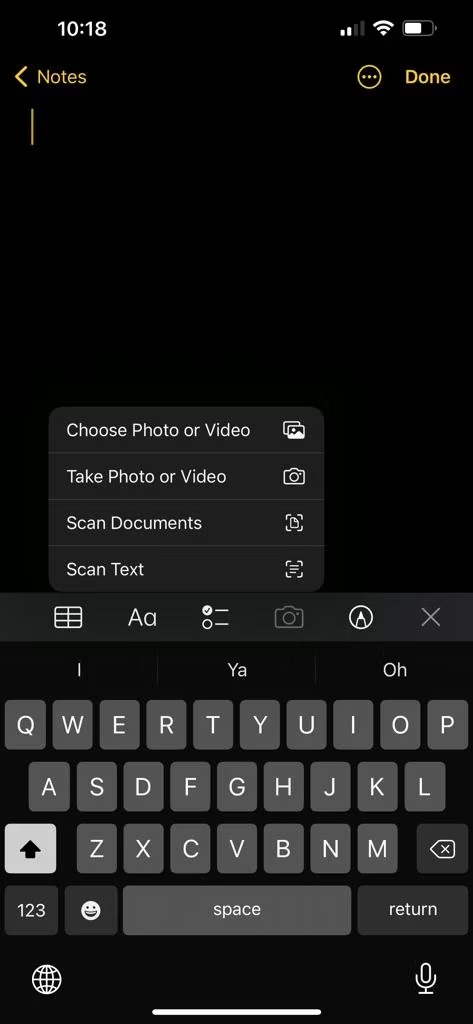
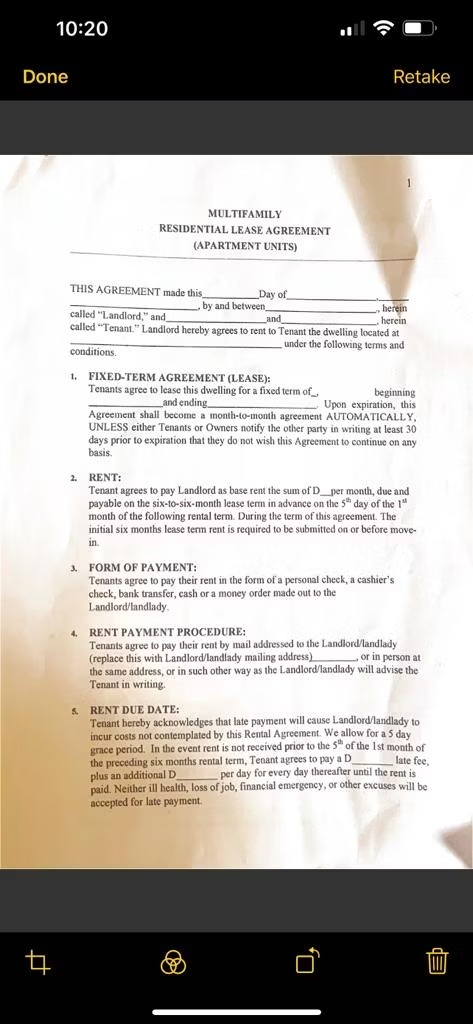
Máy quét sẽ giúp bạn số hóa các tài liệu vật lý, chẳng hạn như biên lai, danh thiếp và biểu mẫu. Tuy nhiên khi khai thác giá trị của chúng, bạn chắc chắn sẽ không muốn mang theo máy quét ở nhà hoặc văn phòng của mình tới mọi nơi bạn đến. Tuy nhiên iPhone sẽ là thiết bị bạn luôn mang theo bên mình.
Hiện tại có rất nhiều ứng dụng quét tài liệu có sẵn trên App Store. Tuy nhiên, bạn không cần tải xuống bất kỳ ứng dụng nào trong số chúng vì iPhone của bạn có thể thực hiện công việc này rồi.
Để quét tài liệu bằng iPhone của bạn, hãy mở ứng dụng Ghi chú (Notes) hoặc Tệp (Files) và nhấn vào biểu tượng dấu cộng (+). Chọn biểu tượng máy ảnh từ danh sách các tùy chọn và nhấn vào Quét tài liệu (Scan Documents). Đặt camera iPhone của bạn trên tài liệu và nó sẽ tự động quét nó. Bạn có thể cắt, điều chỉnh màu sắc và lưu nó. Giờ đây, bạn có thể chia sẻ bản sao đã quét qua email hoặc bất kỳ ứng dụng nào khác được cài đặt trên iPhone của bạn.
4. Ứng dụng Chữ ký
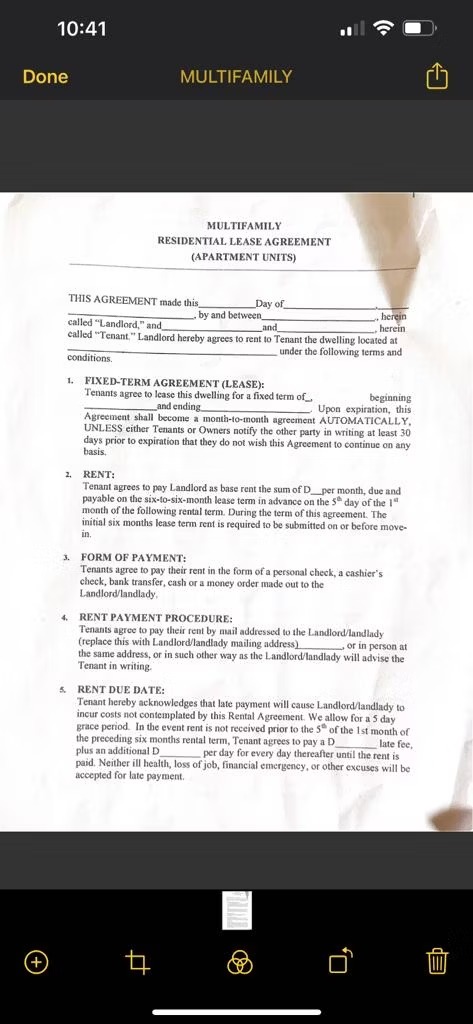
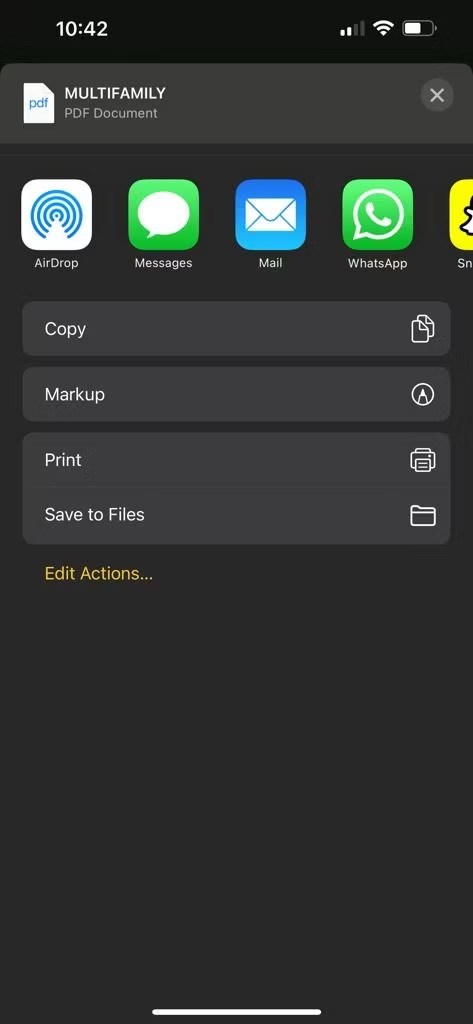
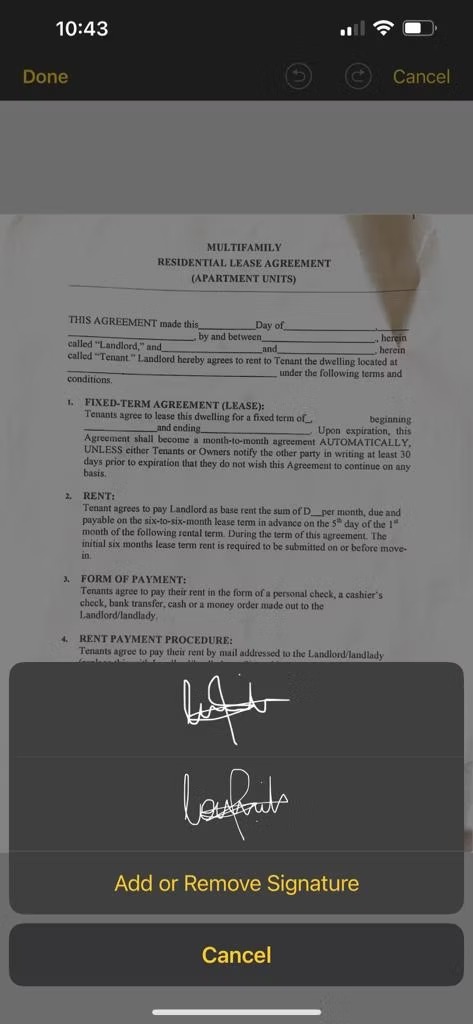
Chữ ký ảo ngày càng trở nên phổ biến khi chúng ta hướng tới một xã hội không giấy tờ, và sự gia tăng của công việc từ xa sẽ càng thúc đẩy xu hướng này. Bên cạnh đó, việc in, ký và sau đó quét tài liệu thực sự quá phức tạp khi bạn có thể thực hiện trên iPhone của mình.
Cho dù bạn muốn ký một bản PDF hay một hợp đồng, các ứng dụng chữ ký cho phép bạn thực hiện việc này một cách kỹ thuật số thông qua màn hình cảm ứng của điện thoại. Tuy nhiên, nếu sở hữu iPhone, bạn có thể bỏ qua các ứng dụng chữ ký của bên thứ ba và thay vào đó là sử dụng công cụ Đánh dấu tích hợp.
Để ký một tài liệu trên iPhone của bạn , hãy mở ứng dụng Ghi chú (Notes) hoặc Tệp (Files) và quét giấy của bạn theo hướng dẫn ở trên. Khi quá trình quét hoàn tất, hãy nhấn vào tài liệu để mở. Sau đó hãy nhấn vào biểu tượng Chia sẻ (Share), chọn Đánh dấu (Markup) từ danh sách các tùy chọn và nhấn vào biểu tượng dấu cộng (+). Chọn Chữ ký (Signature) từ menu xuất hiện và sử dụng ngón tay của bạn để ký trên màn hình.
5. Trình quản lý mật khẩu
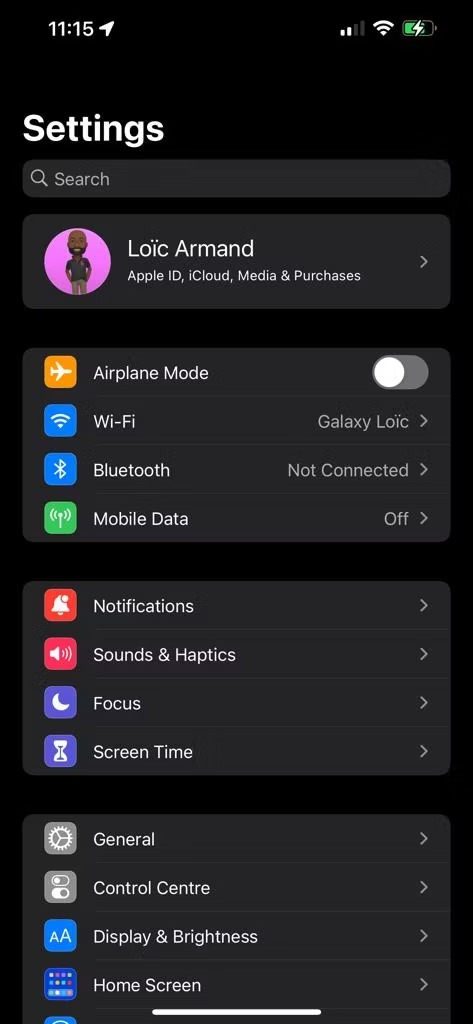
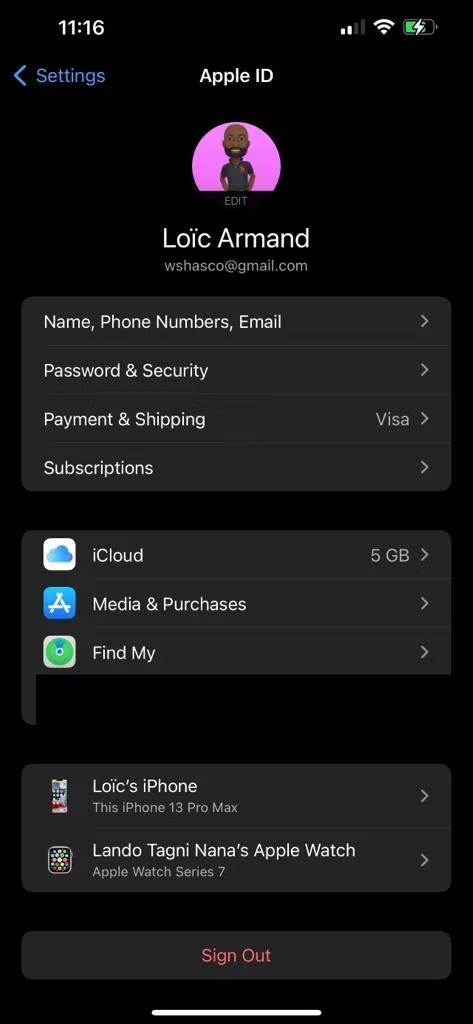
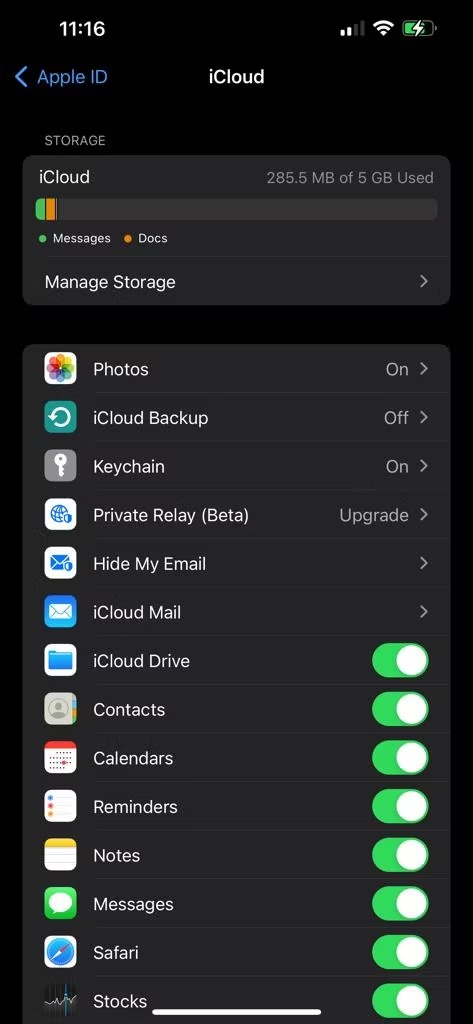
Bạn có thể đăng nhập vào các tài khoản mới và hiện có trên các trang web và ứng dụng mỗi ngày. Điều này sẽ trở thành vấn đề vì bạn cần tạo mật khẩu riêng cho từng trang web hoặc ứng dụng để duy trì các phương pháp bảo mật tốt.
Nhưng làm thế nào để bạn tạo một mật khẩu không thể phá vỡ mà bạn sẽ không quên? Và làm thế nào để bạn có thể theo dõi tất cả chúng?
Giải pháp là một trình quản lý mật khẩu. Công cụ này lưu trữ tất cả mật khẩu và thông tin nhạy cảm khác của bạn trong một cơ sở dữ liệu an toàn, vì vậy bạn không cần phải ghi nhớ chúng. Bạn chỉ cần nhớ mật khẩu chính cung cấp cho bạn quyền truy cập vào tất cả các mật khẩu đã lưu trữ của bạn. Mặc dù người ta có thể tranh luận rằng một số trình quản lý mật khẩu cung cấp các tính năng bảo mật chính hãng, nhưng người dùng iPhone hàng ngày sẽ không cần tất cả những chuông và còi đó.
Nếu bạn cần lưu trữ nhiều mật khẩu, iPhone của bạn sẽ cung cấp các tính năng cần thiết mà bạn cần trong trình quản lý mật khẩu tích hợp của Apple, được gọi là iCloud Keychain.
iCloud Keychain là một công cụ bảo mật lưu trữ mật khẩu và các dữ liệu nhạy cảm khác của bạn. Nó đồng bộ hóa thông tin này trên tất cả các thiết bị Apple của bạn, vì vậy bạn có thể truy cập nó từ iPhone, iPad hoặc Mac của mình. iCloud Keychain sẽ tự động điền mật khẩu khi bạn cần đăng nhập vào các ứng dụng và trang web. Ngoài ra, nó hỗ trợ xác thực hai yếu tố, phát hiện mật khẩu yếu hoặc bị xâm phạm và giúp bạn tạo mật khẩu mạnh.
Để bật iCloud Keychain trên iPhone của bạn, hãy đi tới Cài đặt (Settings), nhấn vào tên của bạn ở đầu màn hình, sau đó chọn iCloud. Cuộn xuống và nhấn vào Keychain và bật nút gạt. Bây giờ, bạn có thể thêm hoặc xem mật khẩu đã lưu bằng cách đi tới Cài đặt (Settings)> Mật khẩu (Passwords).
6. Ứng dụng tự động hóa
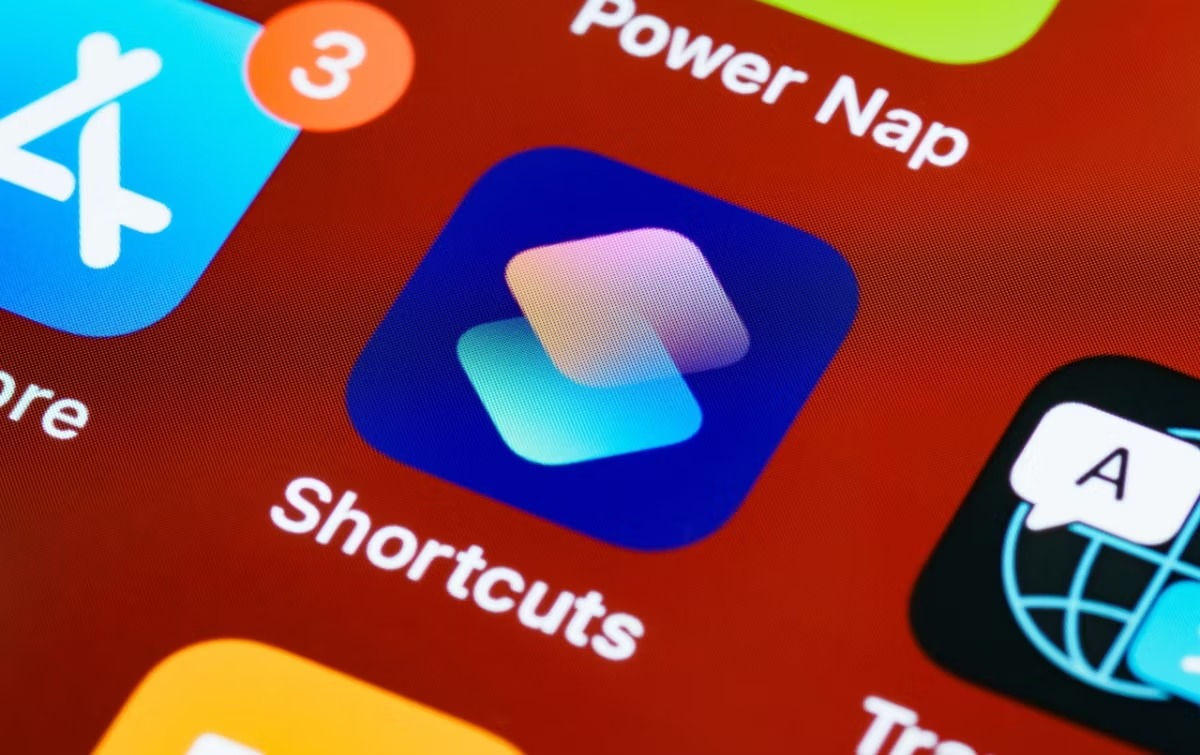
Giống như trình quản lý mật khẩu, trừ khi bạn là người dùng thành thạo, bạn sẽ không cần các ứng dụng tự động hóa hoàn chỉnh như IFTTT hoặc Zapier. Thay vào đó, bạn có thể sử dụng ứng dụng phím tắt tích hợp sẵn cho hầu hết các nhu cầu tự động hóa của mình.
Ứng dụng Phím tắt cho phép bạn tự động hóa nhiều việc bạn làm trên iPhone của mình. Ví dụ: bạn có thể tạo một lối tắt để gửi tin nhắn cho người yêu của mình khi bạn tan sở hoặc một lối tắt bắt đầu phát một bài hát khi bạn sạc điện thoại.
Để tạo một phím tắt trên iPhone của bạn, hãy mở ứng dụng Phím tắt (Shortcuts) và nhấn vào biểu tượng dấu cộng (+) để tạo một phím tắt mới. Chọn một hành động từ danh sách hoặc tìm kiếm một hành động bằng thanh tìm kiếm.
7. Ứng dụng tiết kiệm pin

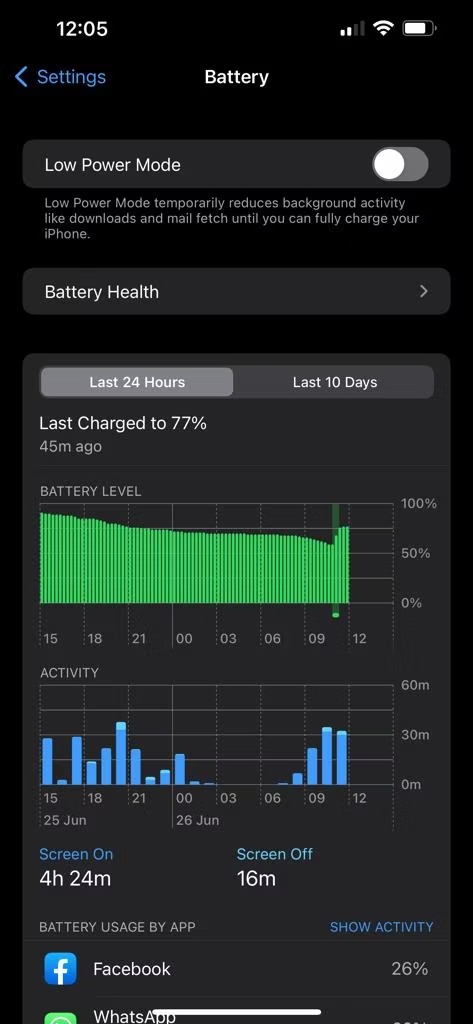
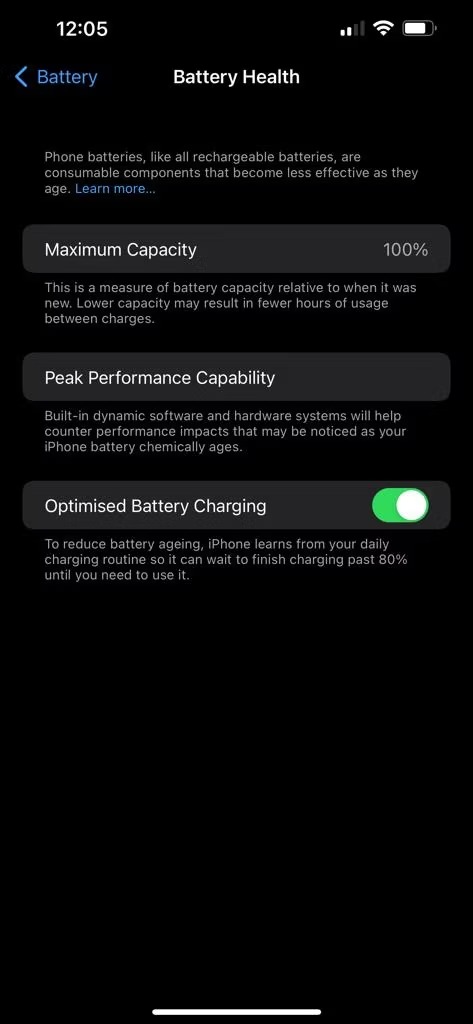
Tất cả chúng ta đều mong muốn điện thoại của mình sẽ sử dụng được lâu hơn giữa các lần sạc, điều này có thể khiến bạn tải xuống các ứng dụng tiết kiệm pin hứa hẹn sẽ tăng thêm vài giờ sử dụng và cung cấp số liệu thống kê chi tiết về tình trạng sử dụng và sức khỏe pin của bạn.
Tuy nhiên, nhiều ứng dụng tiết kiệm pin có thể làm hao pin nhanh hơn. Nếu bạn muốn tiết kiệm pin, cách tốt nhất là sử dụng các tính năng tiết kiệm pin được tích hợp trong iPhone của bạn.
Để thực hiện việc này, hãy đi tới Cài đặt (Settings)> Pin (Battery). Tại đây, bạn có thể xem mức sử dụng pin của mình trong 24 giờ hoặc 10 ngày qua và các ứng dụng ngốn nhiều pin nhất của bạn. Bạn cũng có thể bật Chế độ nguồn điện thấp, tạm thời tắt các tính năng không cần thiết như làm mới ứng dụng nền để tiết kiệm pin.
Tiếp theo, bạn có thể kiểm tra tình trạng pin của mình và bật Sạc pin được tối ưu hóa để ngăn pin của bạn tụt quá nhanh.
iPhone của bạn có thể xử lý nhiều tính năng hơn bạn nghĩ
iPhone là một công cụ mạnh mẽ, có khả năng làm được nhiều việc hơn bạn tưởng. Khi nói đến các tác vụ được liệt kê ở trên, iPhone của bạn có thể xử lý những yếu tố cần thiết này một cách dễ dàng mà không cần bất kỳ ứng dụng bên thứ ba nào.
Trừ khi bạn cần các tính năng bổ sung, điều mà hầu hết mọi người sẽ không cần, bạn có thể dựa vào các công cụ tích hợp đi kèm với iPhone của mình để hoàn thành công việc, đồng thời tránh các rủi ro bảo mật tiềm ẩn và tiết kiệm dung lượng lưu trữ trong quá trình này.
Hãy lưu ngay bài viết này để sử dụng các tính năng một cách an toàn và nhanh chóng khi cần thiết. Chúc bạn thành công.